使用NameCheap创建私有名称服务器教程:登录NameCheap账户,点击要管理的域名,进入进阶DNS标签。在个人DNS服务器部分,点击添加名称服务器,输入前缀和IP地址,然后完成创建。
使用NameCheap创建私有名称服务器教程
在NameCheap,他们将这种类型的记录称为 个人DNS服务器。 这是如何创建一个。
第1步: 登录到您的NameCheap帐户后,单击 管理 您要用于私人名称服务器的域名旁边。
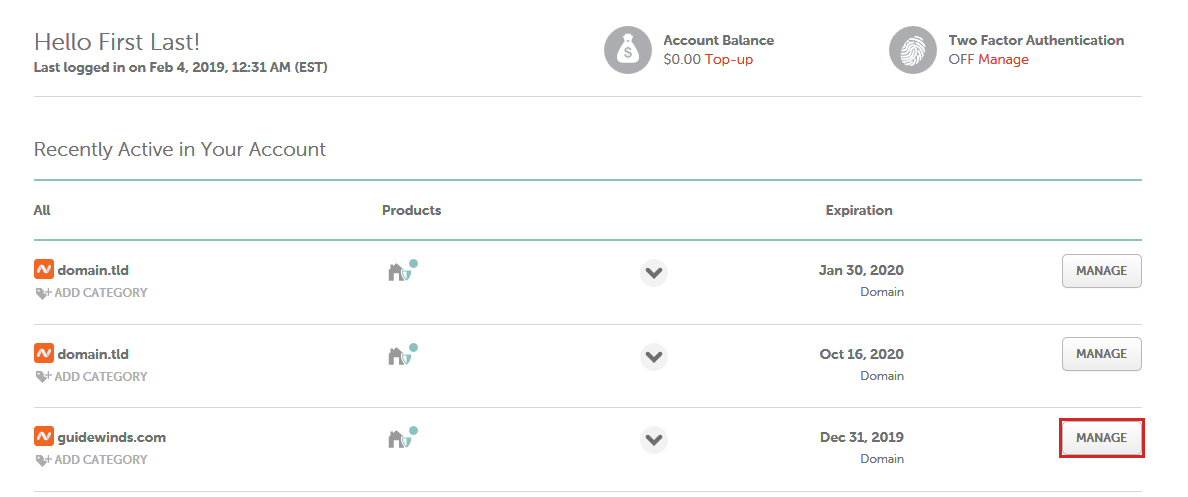
第2步: 接下来,点击 进阶DNS 标签。 这将显示您的域的一系列高级选项。
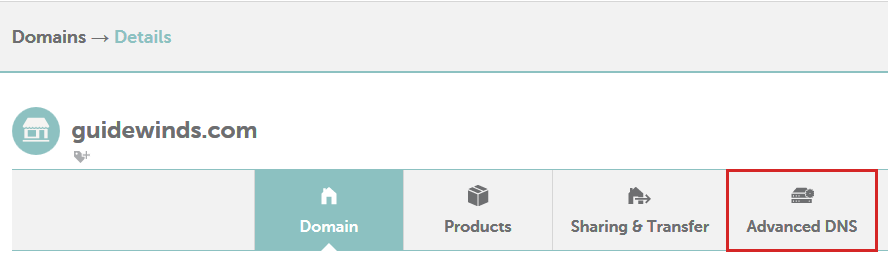
第3步: 向下滚动到 个人DNS服务器 部分。有一次,单击”添加名称服务器”链接。
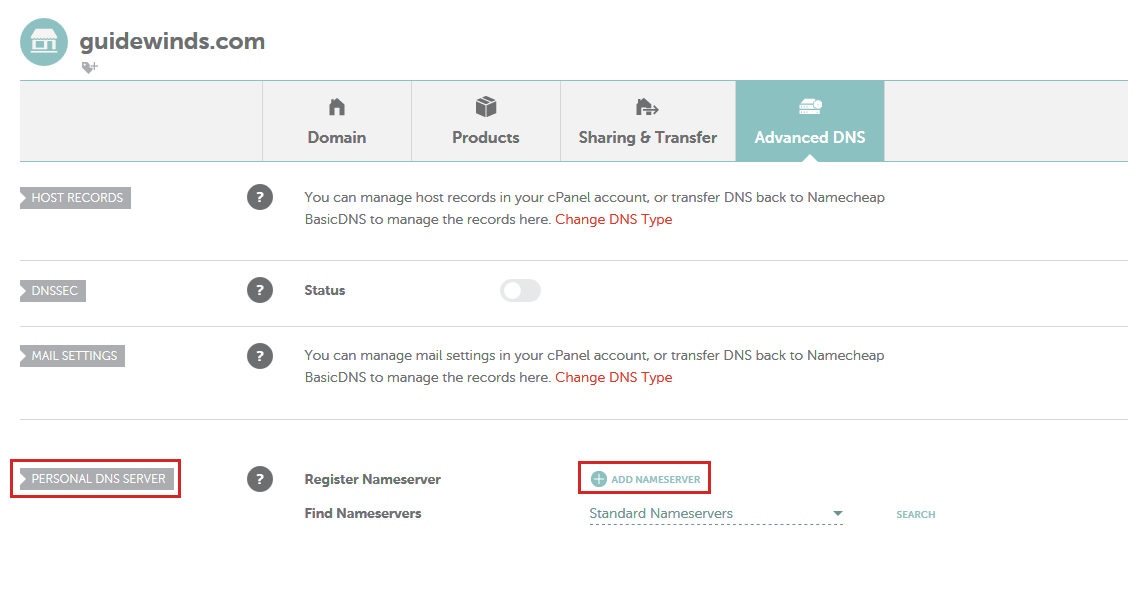
第4步: 现在,应在链接下方的小覆盖层中弹出下拉列表的标准名单。 您可以选择其中一个或简单地键入要创建的名称服务器。
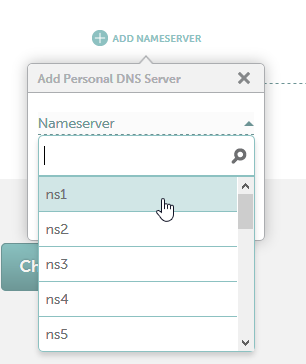
从下拉列表中选择前缀。
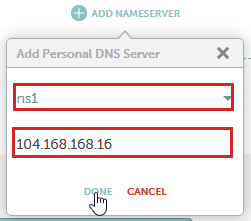
输入所需的IP地址,单击完成。
假设没有错误或输入不正确,您将收到有关名称服务器已成功更新的通知:
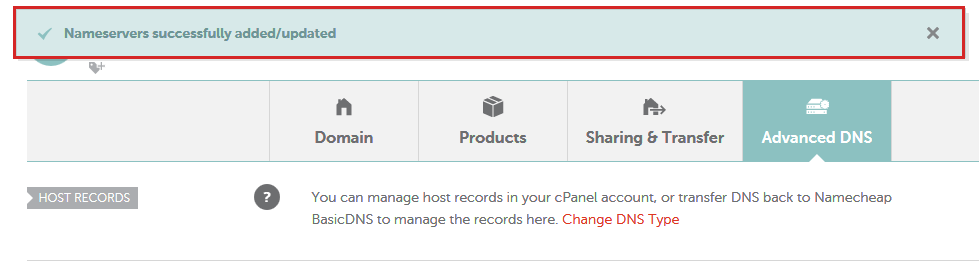
重复步骤 3 和 4 为您要创建的每个名称服务器。 通常,对于大多数注册商而言,两个名称服务器就足够了。
与所有DNS记录一样,全局传播最多可能需要24小时才能完成。





